proe5.0复制几何和发布几何命令怎么用?
1、首先要复制一个面,采用“复制”-“粘贴”命令产生一个曲面,



2、不能隐藏曲面,打开线框模式,即可看到面没有隐藏。
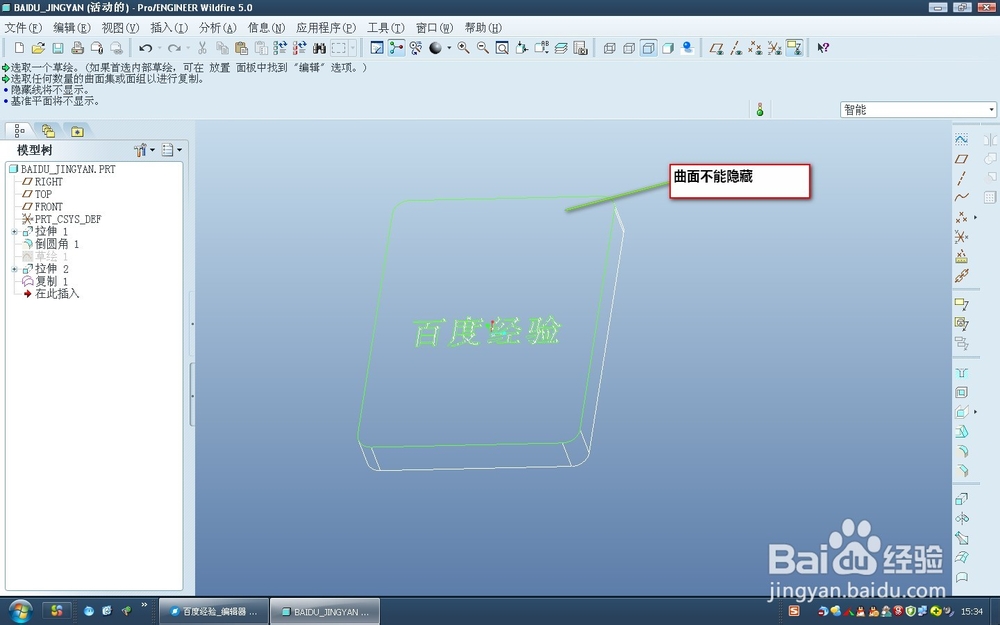
3、选择复制好的曲面,然后插入-共享数据-发布几何。


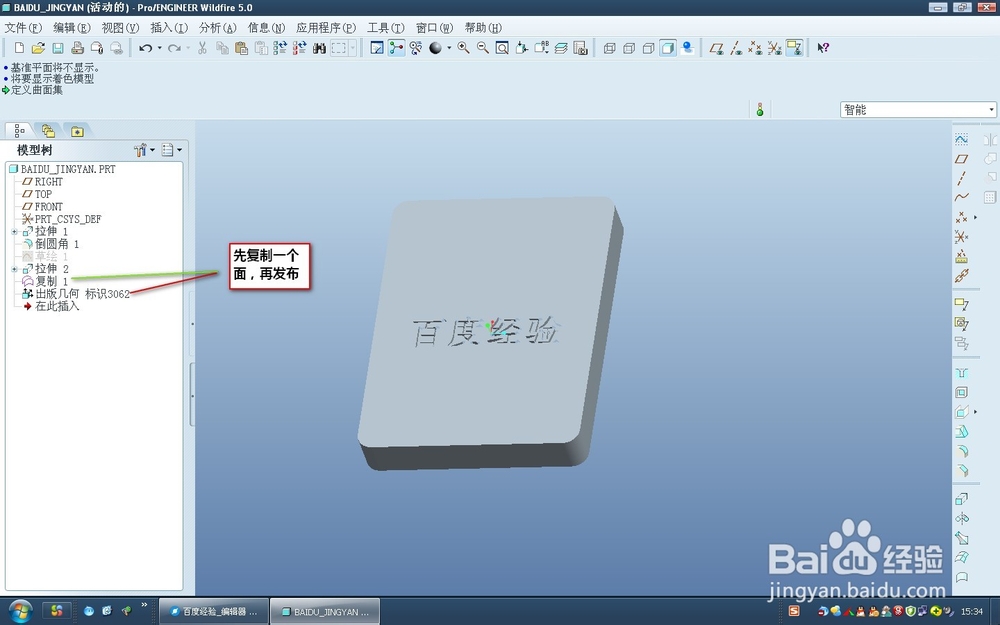
4、新建一个组件(复制几何用)和零件并保存,在组件激活状态下才能调用复制几何。
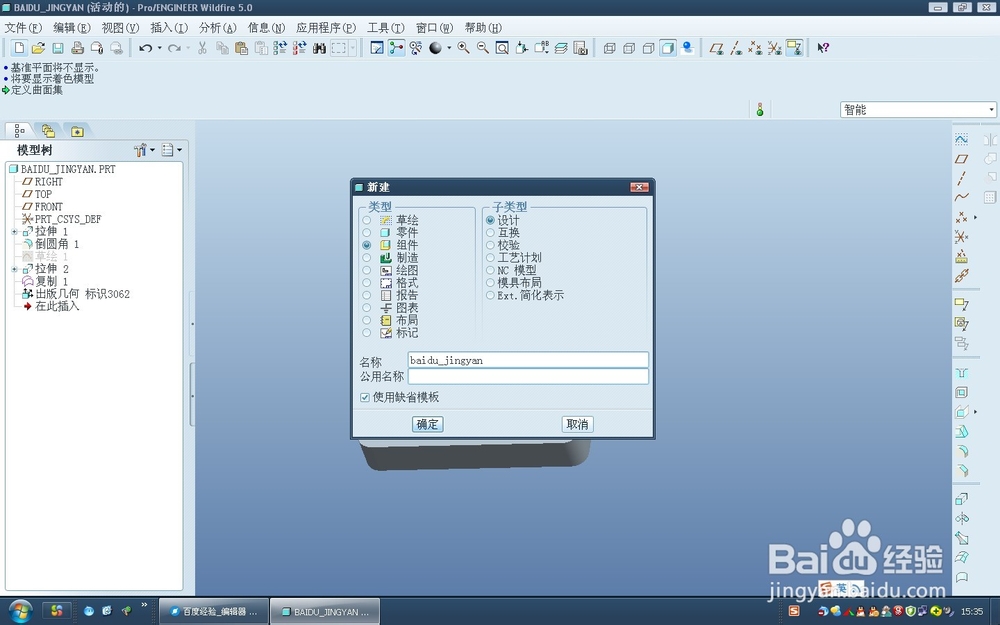
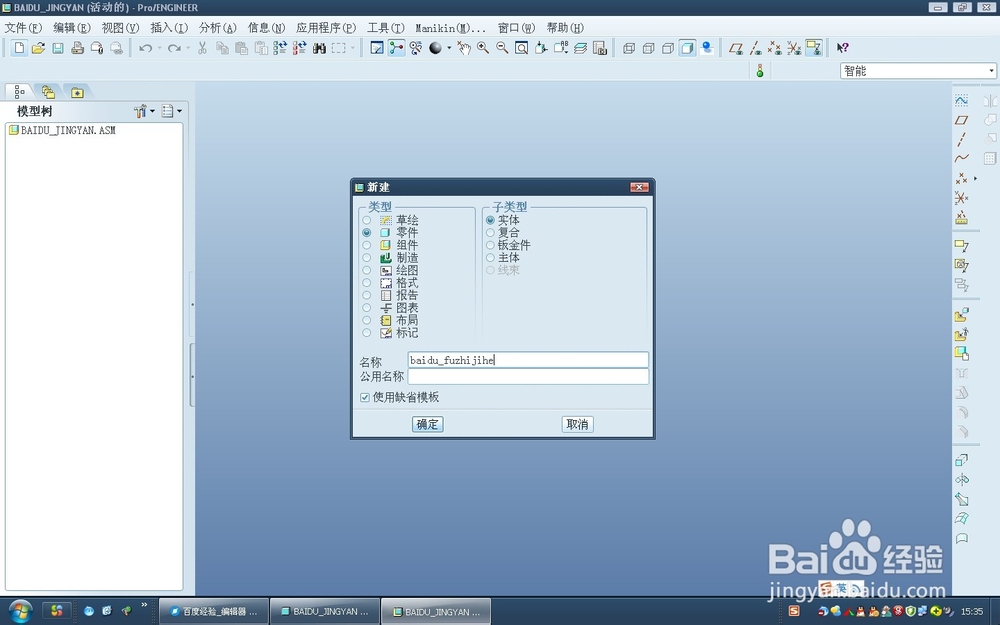
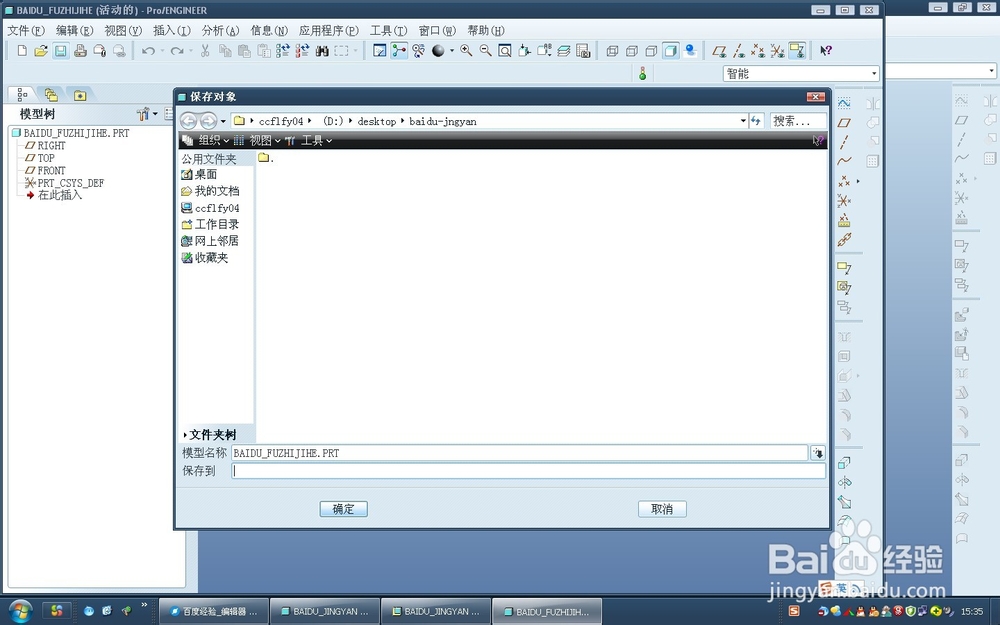
5、然后在组件中缺省装配2个零件。装配过程中一定要保证发布几何的曲面没有被隐藏且保证唯一性。
唯一性,就是复制几何可以直接选择这个,而不会选择到其他发布几何曲面上去。
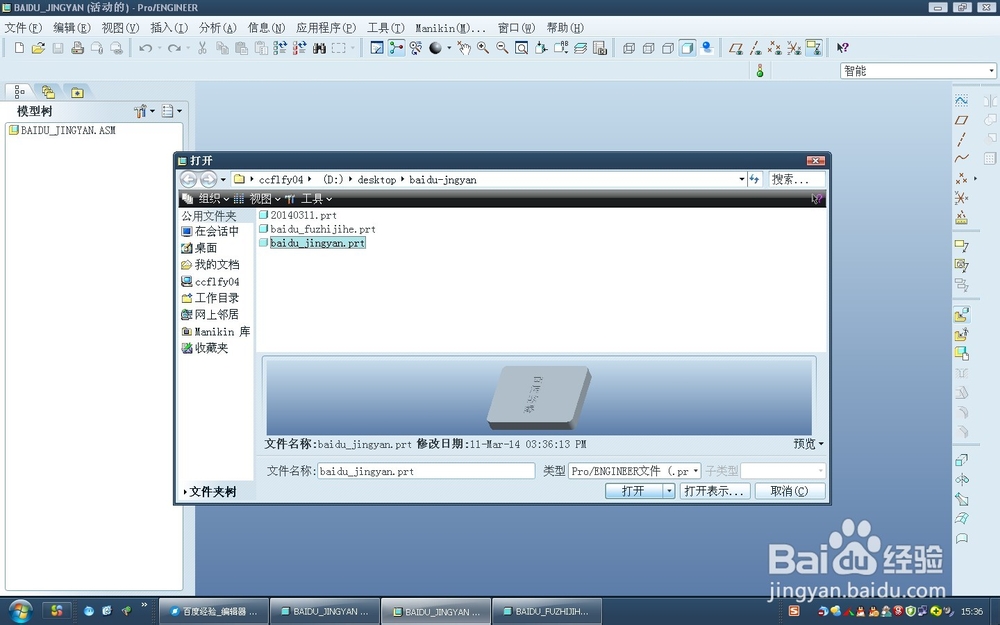

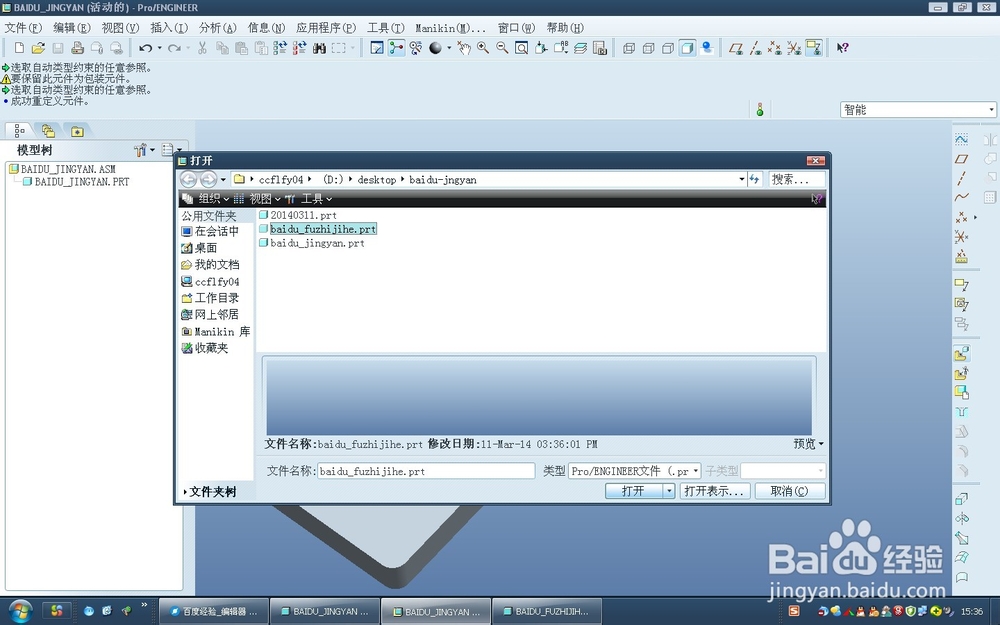
6、在你想要复制几何的实体上鼠标右键-激活。

7、插入-共享数据-复制几何。选择另外一个模型中已经发布几何的曲面。


8、右键打开已经复制几何好的曲面,就可以看到复制几何已经诞生了。
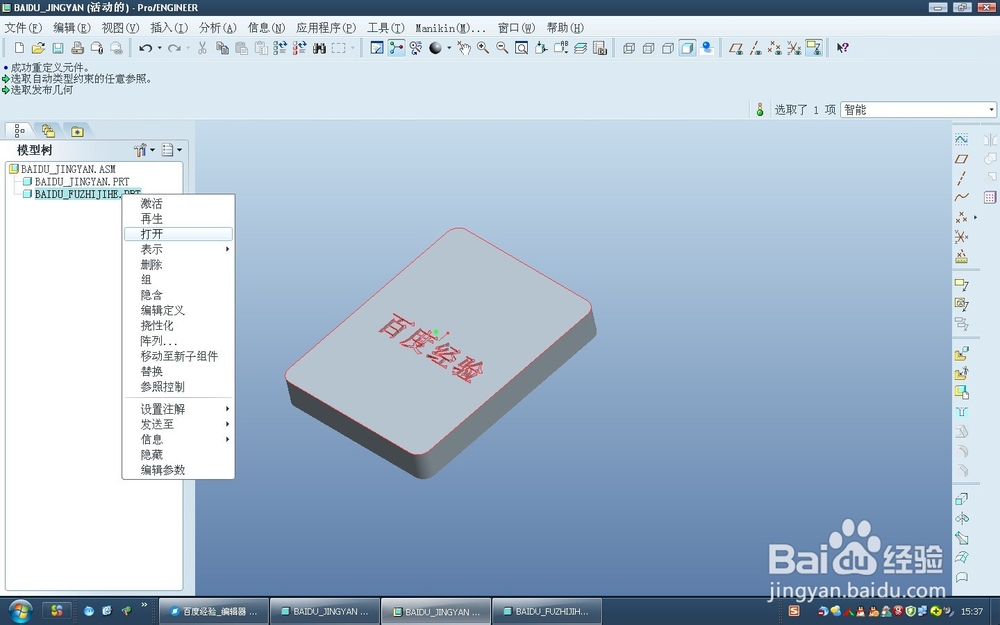

声明:本网站引用、摘录或转载内容仅供网站访问者交流或参考,不代表本站立场,如存在版权或非法内容,请联系站长删除,联系邮箱:site.kefu@qq.com。
阅读量:144
阅读量:149
阅读量:113
阅读量:47
阅读量:159